Înregistrarea activității ecranului se poate dovedi destul de utilă atunci când vine vorba de crearea de tutoriale și videoclipuri educaționale. Și, bineînțeles, salvarea unei înregistrări a sesiunii de jocuri atunci când îl învingi pe șeful principal pentru unele drepturi de lăudare nu strică niciodată. Pentru a vă economisi probleme de căutare prin Subreddits și discuții îndelungate despre comunitățile online, am compilat o listă cu cel mai bun software de înregistrare a ecranului pentru Windows.
Următoarea listă a fost alcătuită ținând cont de nevoile diverse ale utilizatorilor, variind de la software de înregistrare de bază la ecran, până la opțiuni cu caracteristici mari pentru jucători și profesioniști. Deci, fără alte întrebări, să parcurgem lista noastră cu cele mai bune 10 programe de înregistrare a ecranului pentru Windows în 2020.
Înregistratoare de ecran de top pentru computer Windows (actualizat în august 2020)
Iată cele mai bune 10 înregistratoare de ecran pentru PC pe care le-am curățat cu atenție pentru toate seturile de utilizatori. Am menționat atât versiunile gratuite, cât și cele premium, astfel încât să puteți alege una în funcție de cerințe și buget. Puteți face clic pe linkul de mai jos și sări rapid la înregistratorul de ecran corespunzător. Dar înainte de asta, să aflăm ce face un bun recorder de ecran din explicatorul nostru de mai jos.
Notă: dacă aveți nevoie de un software de înregistrare a ecranului doar pentru înregistrarea browserului Chrome, urmați articolul link-ului pentru a găsi cele mai bune extensii de înregistrare a ecranului Google Chrome.
- OBS Studio
- Camtasia
- Movavi Screen Capture Studio
- TinyTake
- Bandicam
- Windows 10 Built-in Screen Recorder
- Icecream Screen Recorder
- DVD VideoSoft
- Prezentator activ
- ezvid
-
Ce este un înregistrator de ecran bun?
Indiferent dacă sunteți un utilizator avansat sau general, un bun recorder de ecran ar trebui să aibă o tastă rapidă pentru acces rapid. De asemenea, ar trebui să vă ofere comutări rapide pentru activarea înregistrării vocale, instrumente de adnotare, opțiune de mărire / micșorare și multe altele. În plus, înregistratoarele de ecran ar trebui să vă ofere posibilitatea de a modifica rata cadrelor, rezoluția, rata de biți, formatul de fișier de ieșire etc..
Și dacă un recorder de ecran vine cu un set mic de instrumente de editare video, cum ar fi decuparea și tăierea, atunci acesta este un bonus suplimentar. Ca să nu mai vorbim, capacitatea de a converti înregistrări video în GIF sau alte formate de fișiere este excelentă. Deci, acestea sunt caracteristicile pe care trebuie să le urmăriți înainte de a alege o înregistrare pe ecran pentru computerul dvs. Windows.
Notă: Am încercat aceste programe de înregistrare a ecranului pe laptopul meu HP care rulează Windows 10 Pro și toate au funcționat așa cum v-ați aștepta. Majoritatea aplicațiilor de înregistrare a ecranului sunt gratuite, în timp ce unele au versiuni gratuite și probe gratuite.
Cel mai bun software de înregistrare a ecranului pentru Windows
1. OBS Studio (gratuit)
Înregistrare ecran de înaltă calitate? Verifica. Transmiterea în mai multe platforme? Verifica. Instrumente de editare și control nivel profesional? Verifica. OBS Studio este unul dintre cele mai bune programe de înregistrare a ecranului din domeniu. Acesta aduce la masă un set vast de instrumente de editare video, ceea ce îl face un favorit în rândul comunității de jocuri și al profesioniștilor care își cunosc drumul în jurul software-ului.
Spre deosebire de o serie de alte opțiuni din domeniu, OBS nu impune o restricție asupra duratei videoclipurilor se poate înregistra sau transmite în flux, în ciuda faptului că este absolut gratuit și open source. Puteți alege dintre diverse rezoluții (HD, FullHD etc.) și formate video (flv, mp4, mkv etc.) și le puteți transmite pe platforme de streaming populare precum Twitch, YouTube, Facebook Live și DailyMotion pentru a numi doar câteva..
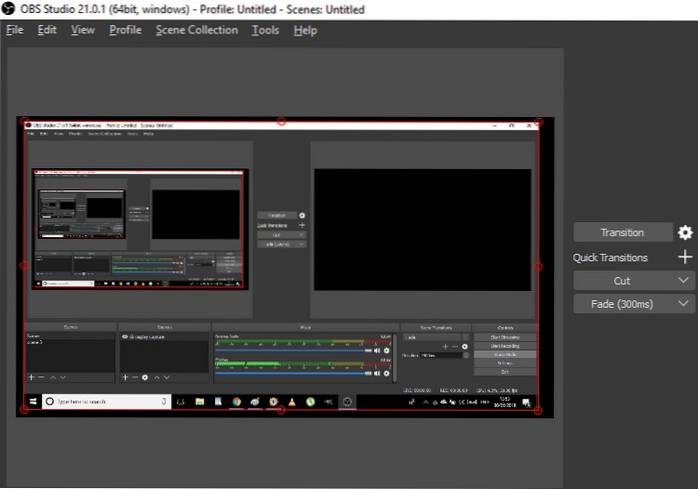
Și da, OBS Studio poate reda jocuri pe ecran complet mod și înregistrați videoclipuri la rate de cadre de până la 60FPS. Una peste alta, nu veți fi lăsați să doriți mai multe opțiuni dacă săriți cu OBS Studio, cu condiția să reușiți să obțineți UI-ul său.
Diversitatea completă a instrumentelor disponibile în OBS Studio o face o opțiune intimidantă pentru începători, ca să nu mai vorbim de faptul că este nevoie de mult timp pentru a personaliza și a regla setările pe placul și confortul cuiva. Acestea fiind spuse toate acestea, OBS Studio rămâne în continuare cel mai bun recorder de ecran pentru PC.
Pro
- Plin de caracteristici
- Cel mai bun pentru utilizatorii avansați
- Suport 60FPS
- Suport pentru mai multe formate de fișiere
- Transmiteți înregistrarea dvs. online
Contra
- Poate fi copleșitor pentru utilizatorii generali
Descărcați OBS Studio (gratuit)
2. Camtasia (încercare gratuită)
Unul dintre cele mai populare programe de înregistrare a ecranului, Camtasia trăiește la înălțimea numelui său, cu un set imens de instrumente de editare aranjate cu grijă într-o interfață care îl face relativ ușor de găsit și de utilizat. Adnotări, tranziții, animații, pe care le numiți, Camtasia le are.
Unul dintre cele mai atrăgătoare aspecte ale Camtasia este plasarea instrumentelor de înfrumusețare în interfața sa de utilizare, care sunt ușor de localizat și chiar mai ușor de utilizat, deoarece urmează un simplu glisați și fixați mecanismul pentru a le aplica.
Software-ul are practic toate instrumentele din carte (dimensiune personalizată, efecte de subtitrare, efecte de cursor, teste de cronologie etc.) pentru a vă ajuta să realizați acel videoclip perfect care poate fi partajat pe platforme precum Vimeo și YouTube.
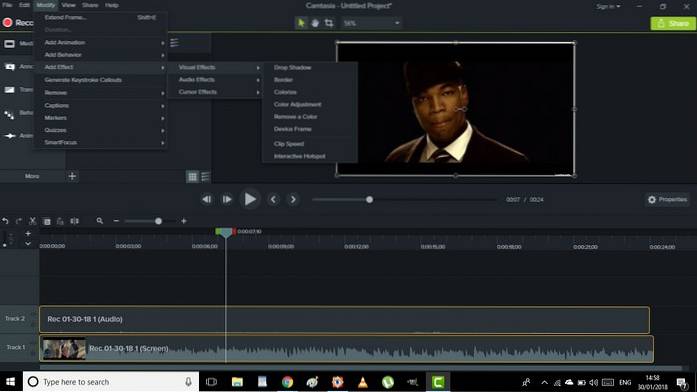
Mai mult, puteți alege să salvați videoclipurile editate fie local, fie pe Google Drive direct de la Camtasia. În ciuda faptului că este liber, există fără limită de timp pentru lungime de videoclipuri pe care le poți înregistra, ceea ce reprezintă un bonus imens.
Gama bogată de bunătăți oferite de Camtasia îl plasează într-o clasă proprie, dar vin la un preț abrupt. Chiar dacă obțineți o perioadă de încercare gratuită de o lună, va trebui să plătiți 99,50 USD doar pentru upgrade și 199 USD pentru achiziționarea unei licențe pentru un singur utilizator a versiunilor Mac și Windows ale Camtasia într-un singur pachet.
Deci, cu excepția cazului în care sunteți profund investit în ecosistem și puteți folosi pe deplin vastul său set de instrumente, nu veți fi o idee bună să alegeți versiunea premium a aplicației, deoarece există și alte opțiuni gratuite. Și, de asemenea, Camtasia necesită mult timp (și aparent, și resurse) pentru a se încărca, așa că, dacă instalați software-ul pe un sistem nu atât de puternic, aveți răbdare.
Pro
- Înregistrare și editare încorporată
- Backup online
- Zona de captare redimensionabilă
- Instrumente de înfrumusețare
- Înregistrare cu ferestre multiple
- Personalizare interminabilă
Contra
- Destul de scump
- Nu pentru utilizatorii de bază
Descărcați Camtasia (versiune de încercare gratuită, versiune completă la 99,50 USD)
3. Studio Movavi Screen Capture Studio (încercare gratuită)
Movavi Screen Capture Studio este un software de înregistrare a ecranului relativ mai puțin cunoscut pentru Windows. Dar nu lăsați ca obscuritatea sa din domeniu să vă inducă în eroare, deoarece oferta Movavi este plină de toate instrumentele de bază pentru înregistrarea ecranului și editare video. Movavi Screen Capture Studio este echipat cu unele dintre cele mai bune instrumente de editare video, care rareori se găsesc la pachet cu orice alt software din segment..
În primul rând, există fără limită de timp pe lungimea videoclipurilor puteți înregistra cu Movavi Screen Capture Studio. În afară de instrumentele de editare de bază, software-ul aduce și câteva instrumente noi de înfrumusețare, cum ar fi mozaic, reducerea zgomotului, lentile de ajustare a focalizării, instrumente de estompare artistică, filtre scenice și autocolante pentru a numi doar câteva.
Adăugarea de text în diferite stiluri, stabilizarea, panoramarea / zoomul și editarea cadru cu cadru sunt câteva alte opțiuni care fac acest software cu adevărat unic și merită încercat.
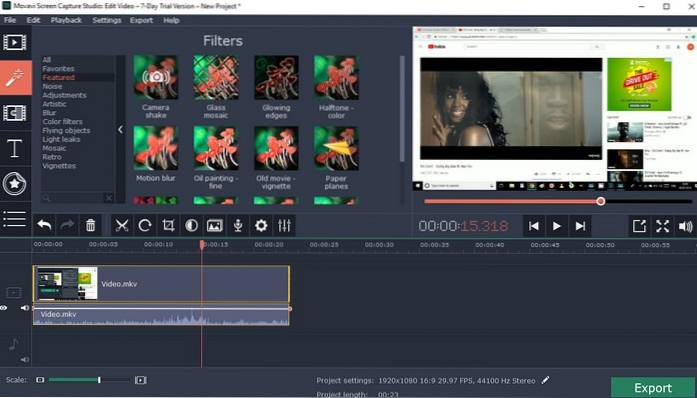
Deși interfața de utilizare a Movavi Screen Capture Studio este destul de curată și este încărcată cu funcții, pe scurt perioadă de încercare gratuită de doar 7 zile este un deranj, plus, videoclipurile exportate au un filigran mare le-a dat o palmă.
În plus, indiferent de sunetul înregistrat de utilizatori, doar jumătate din fiecare fișier audio este salvat în modul de încercare. Deci, vă place sau nu, dacă doriți să utilizați Movavi Screen Capture Studio pe termen lung, achiziționarea unei versiuni premium este singura opțiune.
Pro
- Înregistrați și editați
- Anuntarea
- Mărește / micșorează
- Filtre și animație
- Reducerea zgomotului
Contra
- Filigran în versiune gratuită
Descărcați Movavi Screen Capture Studio (versiune de încercare gratuită, cu versiune premium începând cu 25 USD)
4. TinyTake (versiune gratuită disponibilă)
TinyTake este de a înregistra pe ecran ceea ce MS-Paint este de desenat. Modul în care MS-Paint vă permite să efectuați activități de bază de editare a imaginilor, cum ar fi decuparea și adăugarea unui strop de culoare, TinyTask vă va permite să înregistrați videoclipuri scurte și să capturați capturi de ecran cu același nivel de ușurință..
Dacă vrei un instrument simplu pentru a vă înregistra activitatea pe ecran care nu vă va confunda cu o interfață de utilizare complicată, o mulțime de comenzi și instrumente ascunse, TinyTake este opțiunea ideală pentru dvs. Software-ul este foarte rapid atunci când vine vorba de înregistrarea activității ecranului și realizarea capturilor de ecran.
Mai mult, toate instrumentele necesare sunt bine plasate pe ecranul de pornire al software-ului, de unde puteți alege să capturați o fotografie sau să înregistrați activitatea ecranului complet (sau doar o secțiune a acestuia, ajustând manual zona de focalizare). În plus, aveți și opțiunea de a le salva local sau pe 2 GB stocare gratuită în cloud care vine la pachet cu versiunea gratuită.
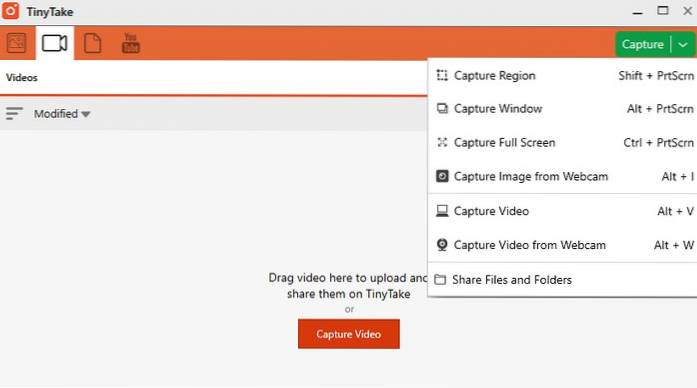
Deși opțiunile de editare de bază, precum adnotările și adăugarea de text, sunt disponibile pentru capturi de ecran, nu puteți face același lucru cu videoclipurile. Tot ce puteți face este înregistrați videoclipuri de până la 5 minute în versiunea gratuită, ceea ce înseamnă, în esență, înregistrarea unei sesiuni de jocuri este mult dincolo de acoperirea sa.
Pentru a utiliza instrumentele de editare video ale software-ului și pentru a permite încărcarea directă de pe YouTube, trebuie să descărcați 9,95 USD pentru un abonament de o săptămână sau puteți alege un plan de abonament care începe de la 29,95 USD / an, care aduc, de asemenea, facilități precum limita crescută de înregistrare video, mai mult spațiu de stocare în cloud etc..
Pro
- Cel mai bun pentru utilizatorii de bază
- Alegeți fereastra de captură
- Suport pentru adnotări
- Stocare in cloud
- Integrare webcam
Contra
- Scump
- Versiune gratuită limitată la înregistrare de 5 minute
Descărcați TinyTake (versiunea gratuită, versiunea Premium începe de la 29,95 USD / an sau 9,95 USD pentru abonamentul de 1 săptămână)
5. Bandicam
Bandicam este unul dintre cele mai populare înregistratoare de ecran pentru PC-uri Windows, care are o mulțime de caracteristici, dar este destul de ușor de utilizat. Software-ul are o capacitate mare de a înregistra ecranul la rate de biți și cadre mari. De fapt, se folosește și ca un software excelent de înregistrare a ecranului și pentru jocuri. Puteți înregistra videoclipuri la rate de cadre personalizate și la rezoluție 4K Ultra HD.
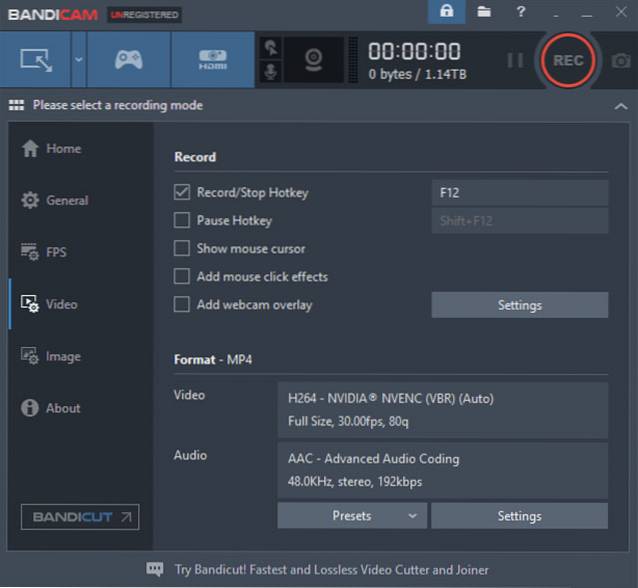
Chiar și la o astfel de configurație de captură de înaltă calitate, oferă înregistrări video de dimensiuni reduse datorită acesteia caracteristică de compresie încorporată asta asigură că nu există sacrificii în ceea ce privește calitatea și veți obține cea mai mică dimensiune a fișierului. Înregistrările pot fi ajustate pentru fereastra curentă, întregul desktop, zona de captare și multe altele. Pe scurt, Bandicam este printre cele mai bune înregistratoare de ecran pentru PC și trebuie să încercați.
Pro:
- Două moduri de captură
- Abilitatea de a redimensiona zona de captură
- Suport pentru numeroase codecuri și formate
- Funcție de compresie încorporată
- Dimensiunea fișierului este mică
Contra:
- Puțin scump
- Videoclipurile ar putea avea unele probleme de întârziere
Descărcați Bandicam (Gratuit, 39,95 USD pentru 1 licență)
6. Windows 10 Built-in Screen Recorder
Dacă sunteți în căutarea celui mai bun recorder de ecran pentru computer, atunci sunteți mai bine cu cel nativ care este preinstalat pe Windows 10. Pentru a înregistra jocuri pe Windows 10, Microsoft a adus funcția de înregistrare a ecranului ca parte a Bara de jocuri Xbox.
Cea mai bună parte este că această caracteristică a fost extins la toate aplicațiile și nu se mai limitează doar la jocuri. Practic înseamnă că acum puteți înregistra orice aplicație sau fereastră pe Windows 10 fără niciun software extern. Înregistratorul cu ecran încorporat de pe Windows 10 are suport pentru înregistrare audio, bitrate ridicat, rezoluție și multe altele.
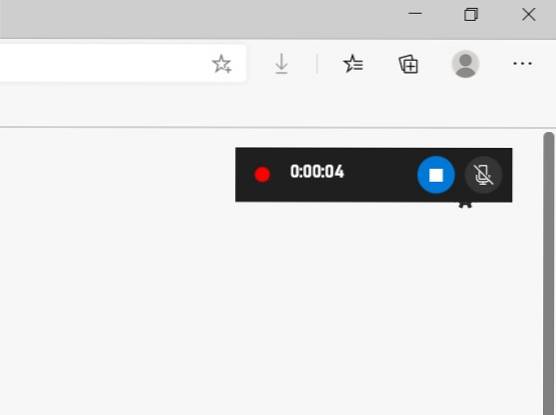
Deci, dacă doriți să înregistrați ecranul pe Windows 10, apăsați Windows + Alt + R iar înregistrarea pe ecran va începe atunci și acolo. Veți găsi videoclipul înregistrat în Profil utilizator -> Videoclipuri -> Capturi.
Și dacă doriți să personalizați tot felul de setări de captare video, treceți la Windows Setări -> Jocuri -> Capturi. Asta este. Acestea fiind spuse, rețineți că înregistratorul de ecran încorporat nu înregistrează desktopul sau exploratorul de fișiere. Dar, în afară de asta, este un mod solid de a înregistra ecranul pe Windows 10.
Pro
- Înregistrator încorporat
- Ușor de folosit
- Suportă microfon
- Rată de biți ridicată, rezoluție
Contra
- Nu înregistrează desktop și fișier explorator
Vine preinstalat pe Windows 10
7. Icecream Screen Recorder (versiune gratuită disponibilă)
Icecream Screen Recorder este unul dintre cele mai capabile programe de înregistrare a ecranului, datorită interfeței sale de utilizator curate și a unei game bogate de instrumente care le va permite utilizatorilor să controleze cu ușurință variabile precum raport de aspect (4: 3 sau 16: 9), rezoluție video (240p la 1080p) și bitrate audio printre altele.
Aplicația vă permite să capturați capturi de ecran într-o gamă largă de rezoluții și videoclipuri în mai multe formate, cum ar fi MP4, WebM, AVI, etc. Puteți convertiți videoclipurile în GIF-uri și, de asemenea, încărcați-le pe YouTube direct din software.
În plus, aveți și opțiunea de a salva fișierele înregistrate local sau încărcați-le pe Google Drive și Dropbox. În ceea ce privește capturile de ecran, se pot adăuga mai multe efecte, cum ar fi săgeți, text și numere, printre altele, pentru a le îmbunătăți atracția estetică..
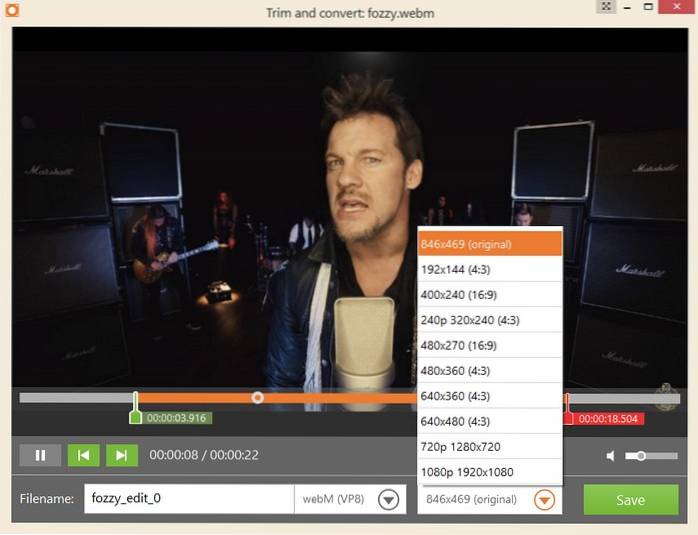
Așa cum se obișnuiește cu o serie de alte programe de înregistrare a ecranului pentru Windows, versiunea gratuită Icecream Screen Recorder oferă o foarte bună timp de înregistrare limitat, adică 10 minute.
În afară de aceasta, instrumente precum un filigran personalizat pentru videoclipuri, selectarea formatului video etc. sunt disponibile numai în versiunea Pro a software-ului, care costă 29,95 USD. Și hei, dacă calitatea audio contează foarte mult pentru tine, mi-e teamă că vei rămâne în dorința de mai mult dacă încerci Icecream Screen Recorder.
Pro
- Înregistrare rapidă
- Suport pentru mai multe formate de fișiere
- Integrarea în cloud
- Abilitatea de a alege raportul de aspect, rezoluție
Contra
- Versiune gratuită limitată la înregistrare de 10 minute
Descărcați Icecream Studio (versiunea gratuită, versiunea Pro la 29,95 USD)
8. DVD VideoSoft's Free Screen Video Recorder (Versiune gratuită disponibilă)
Dacă doriți un software de înregistrare a activității ecranului care să fie ușor de utilizat, rapid și care să respecte promisiunea, atunci DVD VideoSoft Free Screen Video Recorder este software-ul perfect pentru dvs. Prezentându-se ca o fereastră mică cu doar 6 comenzi de bază pentru captarea capturilor de ecran și înregistrarea videoclipurilor, soluția DVD VideoSoft este fundamentală în abordarea sa, dar suficientă pentru o utilizare rapidă.
DVD VideoSoft's Free Screen Video Recorder este 100% fără reclame, fără spyware și malware, conform dezvoltatorilor. Puteți captura capturi de ecran în diferite tipuri de fișiere (și anume PNG, JPEG etc.) și videoclipuri fără limită de timp într-o gamă largă de rezoluții, de la 240p la 1080p.
În timpul petrecut cu software-ul, l-am găsit destul de rapid deoarece a salvat fișierele înregistrate aproape instantaneu în folderul desemnat imediat ce se apasă butonul de oprire.
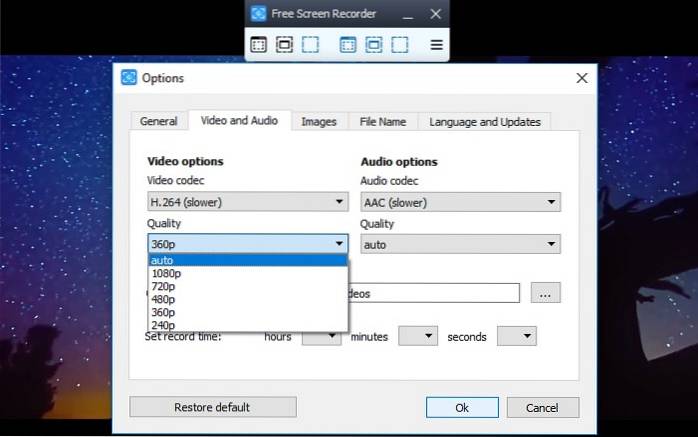
Videoclipul pe care îl înregistrați utilizând software-ul, în ciuda calității sale vizuale superbe și a clarității audio, va fi o mizerie estetică. Motivul? Un imens „DVD VideoSoft's Free Screen Video Recorder” filigranul a stropit punctul mort pe videoclip. Deci, poate fi eliminat? Da, dar numai dacă sunteți dispus să optați pentru abonamentul premium care începe de la 19 USD.
Pro
- Fără limită de timp
- Rapid și ușor de utilizat
- Suport pentru microfon
- Rezoluție de până la 1080p
- Fără reclame
Contra
- Filigran pe videoclip
Descărcați DVD VideoSoft's Free Screen Video Recorder (versiune gratuită, versiune Premium la 19 USD pentru un an sau 29 USD pentru utilizare nelimitată)
9. Active Presenter (versiune gratuită disponibilă)
Active Presenter este un software de înregistrare a ecranului personalizat pentru persoanele care doresc creați conținut cum ar fi tutoriale software, demonstrații video, și videoclipuri de antrenament a numi câteva. În afară de asta, Active Presenter este destul de ușor de utilizat cu o interfață de utilizare ușor navigabilă și o serie de instrumente pentru a edita capturile de ecran și videoclipurile capturate.
Când vine vorba de a face simulări software, Active Presenter transformă sarcina descurajantă într-o briză, deoarece separă automat videoclipul în mai multe diapozitive, la fel ca MS-PowerPoint.Dacă căutați să înregistrați videoclipuri de reacție, să filmați videoclipuri cu comentarii live etc., atunci Active Presenter se poate dovedi una dintre cele mai bune opțiuni.
Este ușor de înregistrat astfel de videoclipuri și o gamă largă de instrumente de editare precum Captură inteligentă, Suprapunere audio / video, export multi-format și evidentierea obiectului printre alții. Și cel mai bun lucru este că există fără limită de timp pe lungimea videoclipurilor pe care le puteți înregistra.

Active Presenter pare să fi fost conceput cu un public de nișă în minte și, ca atare, este nu este o opțiune deosebit de bună pentru jucători să-și înregistreze acțiunea virtuală și să combină droguri.
De asemenea, comenzile și instrumentele de editare pot fi destul de confuze pentru persoanele care doresc să utilizeze instrumentul doar pentru sarcini de bază de înregistrare a ecranului. Mai mult, majoritatea instrumentelor de editare, în special pentru videoclipuri, sunt exclusive pentru versiunile premium ale software-ului.
Pro
- Cel mai bun pentru înregistrarea tutoriale
- Înregistrare cu ferestre multiple
- Integrează aplicațiile Office
- Fără limită de timp
- Suport pentru mai multe formate de fișiere
Contra
- Instrumente de editare numai pentru utilizatorii premium
Descărcați Active Presenter (versiune gratuită, versiune Premium începând de la 149 USD)
10. ezvid (gratuit)
ezvid este un software de înregistrare a ecranului oarecum barebones, dar acesta este adevăratul USP al ezvid, deoarece combină instrumentele fundamentale de înregistrare a ecranului cu o interfață simplă de utilizare care îi va face pe începători să se simtă ca acasă.
În primul rând, nu există o versiune premium a software-ului, deci nu veți fi obligat să vindeți bani câștigați din greu pentru o versiune mai bogată în funcții. Când vine vorba de funcționalități, puteți încărcați videoclipurile de reacție pe YouTube direct de pe ezvid, adăugați adnotări, stickere și simboluri în videoclipuri și, de asemenea, controla viteza de redare.
Mai mult, biblioteca considerabilă a scorurilor de fundal ale ezvid și opțiunile de sintetizator vocal sunt un bonus suplimentar, dar puteți înregistra numai videoclipuri cu o durată de până la 45 de minute.
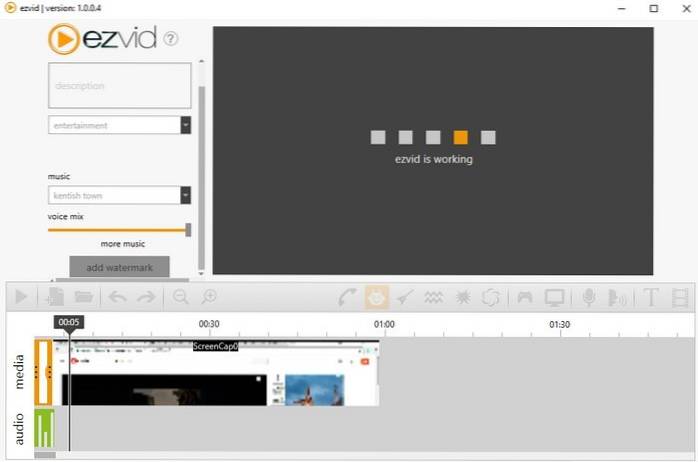
Unul dintre cele mai mari dezavantaje ale ezvid este lipsa instrumentelor avansate de editare video, precum și a acestuia procesare video lentă și efect de viteză a aplicației pe fișiere audio / video, deși dezvoltatorii au pretins că este una dintre cele mai rapide opțiuni din domeniul său.
Mai mult, software-ul necesită 10 GB spațiu liber pe hard disk pe un sistem pentru a funcționa, fără a menționa erorile și erorile pe care le veți întâlni în timp ce utilizați software-ul.
Pro
- Folosire gratuită
- Înregistrați și editați videoclipuri
- Asistență vocală
- Suportă adnotarea
- Integrare YouTube
- O opțiune decentă pentru utilizatorii generali
Contra
- Limită de înregistrare de 45 de minute
Descărcați ezvid (gratuit)
întrebări frecvente
Î. Care este cel mai bun înregistrator de ecran pentru PC?
Nu există un răspuns unic pentru toată lumea, dar aș recomanda OBS Studio utilizatorilor avansați și Bandicam pentru utilizatorii generali.
Î. Cum pot înregistra ecranul computerului meu?
Puteți utiliza oricare dintre programele de înregistrare a ecranului din lista de mai sus sau pur și simplu apăsați Windows + Alt + R pentru a începe înregistrarea ecranului pe computerul Windows 10. Puteți afla pașii din articolul nostru detaliat despre cum să înregistrați ecranul pe Windows 10.
Î. Cum îmi înregistrez ecranul cu audio pe laptopul meu?
Dacă utilizați Windows 10, apoi apăsați Windows + Alt + R și apoi activați comutarea pentru microfon în colțul din dreapta sus. Acum, va începe să înregistreze ecranul și cu sunetul dvs. În cazul în care utilizați un program terță parte, căutați Audio Capture în pagina Setări.
Cele mai bune aplicații de înregistrare a ecranului pentru Windows
Una peste alta, software-ul 10 menționat mai sus este într-adevăr cel mai bun software de înregistrare a ecranului pentru Windows pe care îl puteți instala pe computer. Deci, ce părere aveți despre selecția noastră a celui mai bun software de înregistrare a ecranului pentru Windows? Ne-a fost dor de vreo alternativă „cu adevărat productivă”? Spuneți-ne în secțiunea de comentarii de mai jos și spuneți, de asemenea, dacă lista v-a ajutat să descărcați acel software perfect pentru nevoile dvs. de înregistrare a activității pe ecran.
 Gadgetshowto
Gadgetshowto


![Realizarea statuii de bronz a lui Steve Jobs de către Hungarian Software Co. Graphisoft [PICS]](https://gadgetshowto.com/storage/img/images/making-of-steve-jobs-bronze-statue-by-hungarian-software-co-graphisoft-[pics]_8.jpg)
![Steve Jobs Inspiration Behind iPod [Anecdotă]](https://gadgetshowto.com/storage/img/images/steve-jobs-inspiration-behind-ipod-[anecdote].jpg)